-
Come eseguire il backup remoto di Proxmox?
-
Quali sono le migliori pratiche per il backup remoto di Proxmox?
-
Domande frequenti sui backup Proxmox su server remoto
-
Conclusione
Eseguire il backup di Proxmox su un server remoto è una misura fondamentale per la gestione e protezione dei dati. Trasferire i file di backup in un luogo remoto garantisce che i dati siano al sicuro e protetti, mantenendo l'integrità dei dati anche nel caso in cui il server locale subisca un guasto o una catastrofe. Inoltre, i backup remoti di Proxmox risparmiano spazio di archiviazione locale e offrono comodità di accesso e gestione da remoto. Di seguito sono riportati i passaggi specifici per eseguire il backup di Proxmox su un server remoto.
Come eseguire il backup remoto di Proxmox?
Il backup remoto di Proxmox riguarda il processo di salvataggio di snapshot delle VM e dei dati da un'ambiente virtuale Proxmox verso un server o una posizione di archiviazione remota. Ciò garantisce la ridondanza dei dati e la preparazione contro disastri, memorizzando copie di backup al di fuori del sito tramite Proxmox Virtual Environment. Il backup di Proxmox verso un server remoto comprende generalmente i seguenti passaggi:
Passaggio 1. Configurazione dell'archiviazione remota
Innanzitutto, configura un'archiviazione remota in Proxmox VE per inviare i file di backup a un server remoto. Puoi utilizzare diversi protocolli come SSH, NFS o altri protocolli supportati.
In Proxmox VE, seleziona Datacenter > Storage > Add > scegli il tipo di archiviazione remota > compila i dettagli dell'archiviazione > clicca su Add

L'esempio seguente mostra come aggiungere l'archiviazione remota come NFS in Proxmox:
Servizio: Questo campo viene compilato con l'indirizzo o il nome host del server NFS per indicare il server da cui Proxmox VE otterrà lo spazio di archiviazione condiviso NFS. Di solito si tratta dell'indirizzo di rete del server remoto.
Contenuto: Qui inserisci il percorso della directory della condivisione NFS, indicando da quale directory sul server NFS Proxmox VE recupererà lo spazio di archiviazione. Assicurati che il percorso inserito sia una directory sul server remoto configurata per la condivisione NFS.

Passaggio 2. Esegui le attività di backup
Crea un'attività di backup nell'interfaccia di Proxmox VE. Specifica la VM che desideri backuppare e utilizza lo spazio di archiviazione remoto precedentemente impostato come destinazione del backup.
Clicca su VM > Backup > Backup now > scegli l'archiviazione remota precedentemente configurata (Remote-backup) in Storage > fai clic su Backup
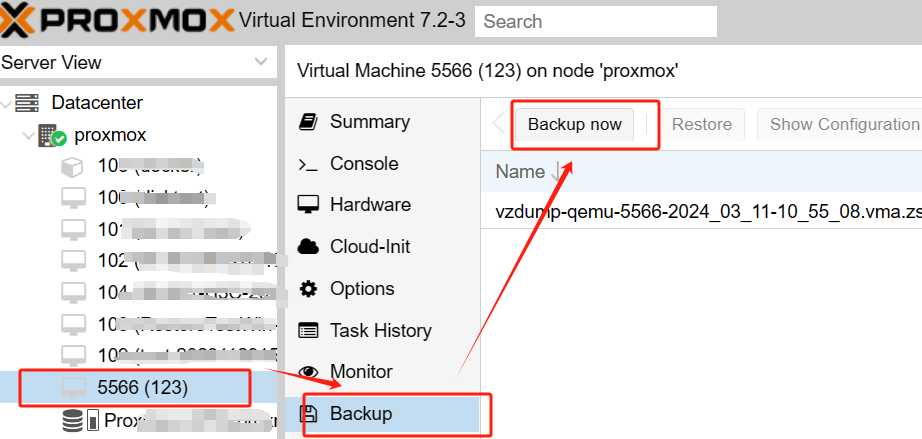
Questo attiverà Proxmox VE per trasferire il backup delle VM selezionate in una posizione di archiviazione remota. Dopo un backup completato con successo, vedrai il messaggio Task OK alla fine dell'output.
Passaggio 3. Verifica del backup
Dopo che il backup è completato, puoi accedere al server remoto per verificare se il file di backup è stato trasferito con successo e può essere ripristinato.
Quali sono le migliori pratiche per il backup remoto di Proxmox?
Sebbene Proxmox VE offra funzionalità native per il backup di Proxmox su server remoto, l'utilizzo di software di backup terzi può migliorare ulteriormente le capacità di backup remoto di Proxmox. Vinchin Backup & Recovery offre funzionalità aggiuntive come crittografia avanzata, compressione e deduplicazione, che possono ottimizzare il processo di backup e migliorare le capacità di protezione dei dati. Inoltre, Vinchin fornisce anche una console di gestione centralizzata, semplificando la gestione e la supervisione delle attività di backup su più server o ambienti.
Vinchin Backup & Recovery è una soluzione di backup studiata per Proxmox, VMware, Hyper-V, XenServer, XCP-ng, oVirt, RHV e altre macchine virtuali. Con Vinchin Backup & Recovery, potrai facilmente eseguire backup remoti di Proxmox e conservare i tuoi dati critici in modo sicuro su server remoti!
Il backup di Proxmox verso un server remoto in Vinchin è molto semplice, seguire questi passaggi:
1. Aggiungi archiviazione di backup remoto
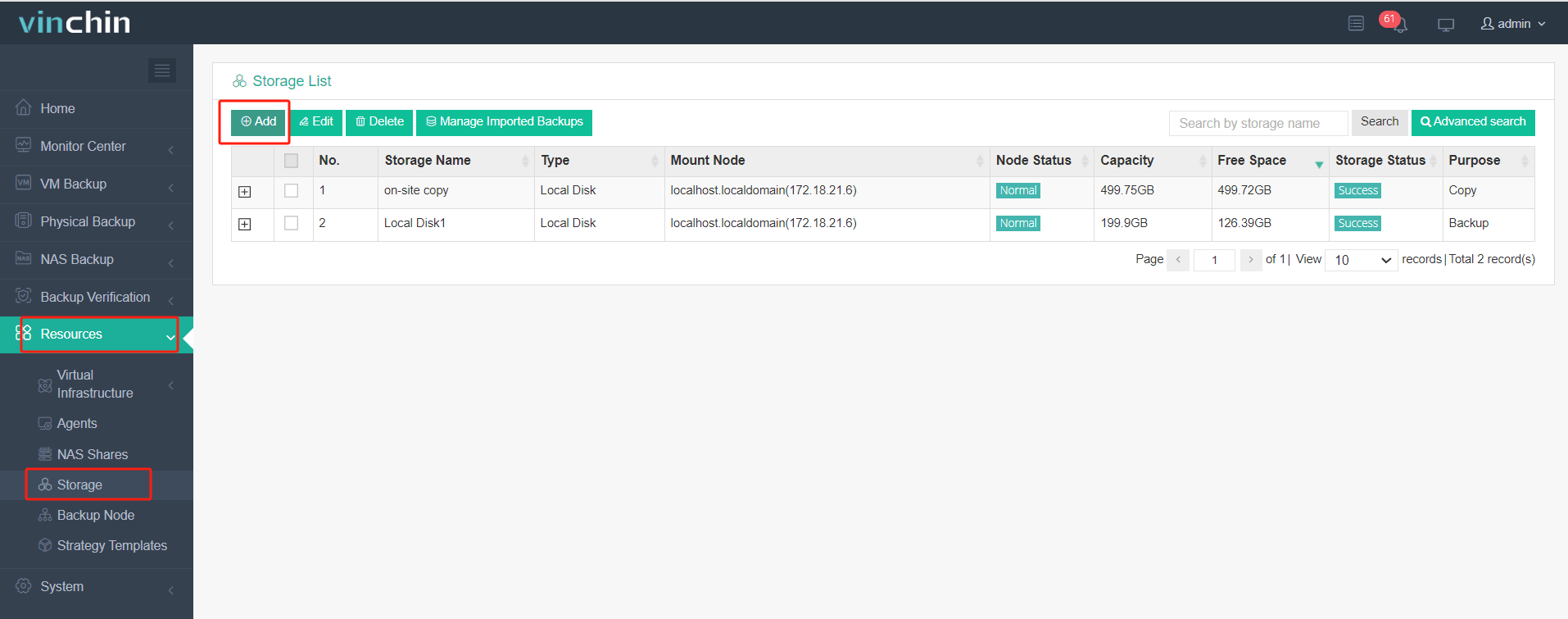
2. Seleziona Origine Copia dal lavoro di backup creato
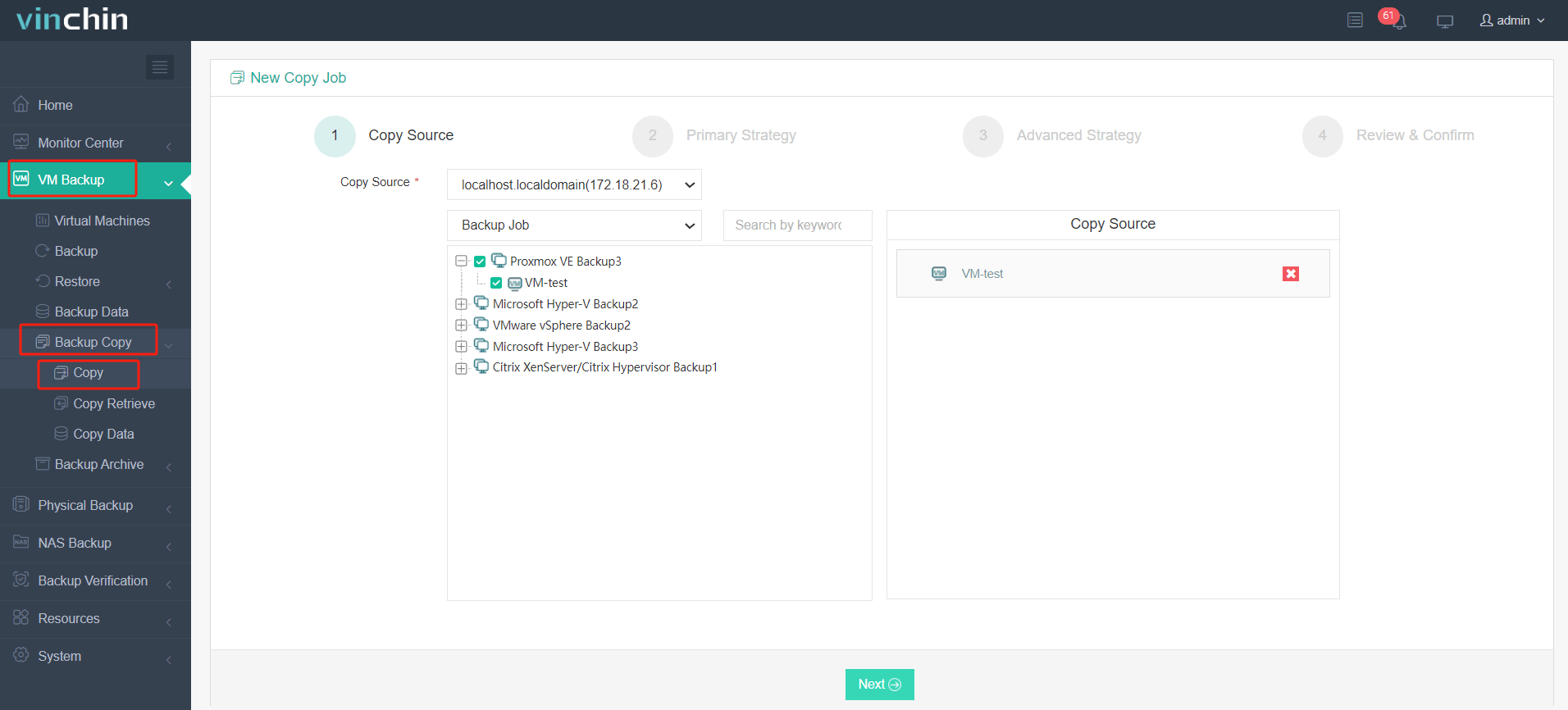
3. Seleziona Strategie di Copia
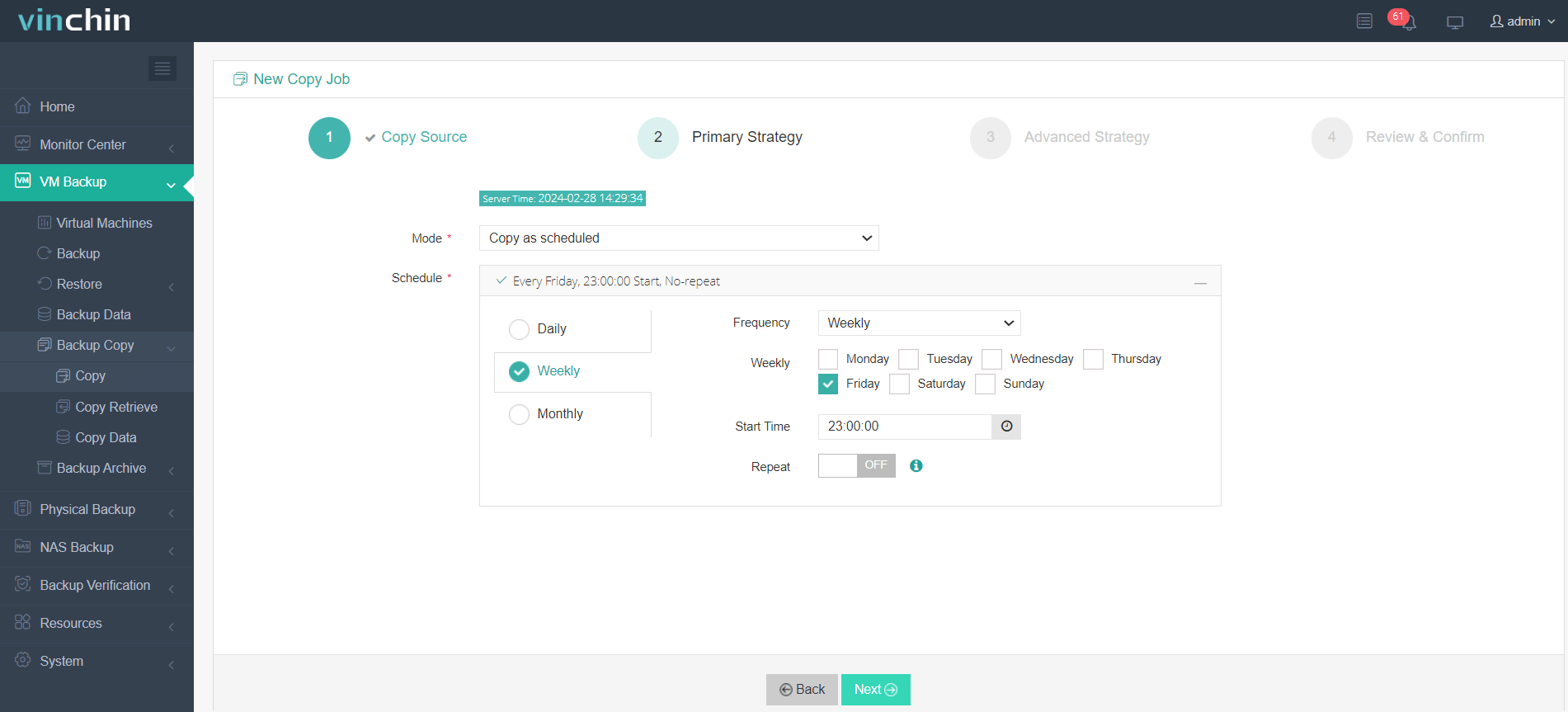
4. Inserisci il lavoro
Oltre al backup remoto, Vinchin offre anche la migrazione V2V. Mettiamo a disposizione una versione di prova gratuita di 60 giorni della nostra soluzione di backup. Se sei interessato alla soluzione di backup di Vinchin, contatta liberamente il nostro team cliccando qui oppure un partner locale nella tua zona. Sarà nostro piacere fornirti ulteriori informazioni e supporto tecnico per aiutarti a creare una soluzione di protezione dei dati solida e affidabile.
Domande frequenti sui backup Proxmox su server remoto
Q1: Quali sono i vantaggi del backup Proxmox su server remoto?
A1: Alcuni vantaggi del backup remoto Proxmox includono
Maggiore Protezione dei Dati: Il backup remoto Proxmox protegge i dati da disastri locali o guasti hardware.
Ridondanza dei dati: Una copia dei dati archiviata in remoto fornisce ridondanza e garantisce la continuità aziendale.
Scalabilità: Proxmox backup remoto offre la flessibilità per espandere la capacità di archiviazione senza dipendere esclusivamente dalle risorse locali.
Predisposizione al Recupero Dopo Disastro: Il backup Proxmox su server remoto aiuta a ripristinare rapidamente sistemi e dati in caso di impreviste calamità.
Q2: Con quale frequenza devo eseguire i backup remoti di Proxmox?
A2: La frequenza del backup remoto di Proxmox dipende da fattori come l'importanza dei dati, i requisiti aziendali e le risorse disponibili. In generale, si consiglia di eseguire backup regolari, con pianificazioni che vanno dal giornaliero al settimanale, per garantire una protezione dei dati tempestiva e minimizzare la perdita di dati in caso di guasti.
Conclusione
Effettuare il backup di Proxmox su un server remoto è fondamentale per la sicurezza dei dati e il recupero dopo il sinistro. Il backup remoto di Proxmox garantisce l'integrità dei dati e risparmia spazio di archiviazione locale. Si consiglia di utilizzare software di backup terzi, come Vinchin, per migliorare le funzionalità di crittografia, compressione e gestione centralizzata, offrendo una soluzione di protezione dati completa.
Condividi su:






